Die vorliegende Übersetzung wurde maschinell erstellt. Im Falle eines Konflikts oder eines Widerspruchs zwischen dieser übersetzten Fassung und der englischen Fassung (einschließlich infolge von Verzögerungen bei der Übersetzung) ist die englische Fassung maßgeblich.
Amazon Virtual Private Cloud (Amazon VPC) mit Elastic Beanstalk konfigurieren
Amazon Virtual Private Cloud (Amazon VPC) ist der Netzwerkservice, der den Datenverkehr sicher an die EC2 Instances weiterleitet, auf denen Ihre Anwendung in Elastic Beanstalk ausgeführt wird. Wenn Sie beim Start Ihrer Umgebung keine VPC konfigurieren, verwendet Elastic Beanstalk die standardmäßige VPC.
Sie können Ihre Umgebung in einer benutzerdefinierten VPC starten, um die Netzwerk- und Sicherheitseinstellungen anzupassen. Mit Elastic Beanstalk können Sie wählen, welche Subnetze Sie für Ihre Ressourcen verwenden möchten und wie IP-Adressen für die Instances und Load Balancer in Ihrer Umgebung konfiguriert werden sollen. Eine Umgebung ist für eine VPC gesperrt, wenn Sie sie erstellen. Sie können aber Subnetz- und IP-Adresseinstellungen in einer ausgeführten Umgebung ändern.
VPC-Einstellungen in der Elastic Beanstalk-Konsole konfigurieren
Wenn Sie beim Erstellen der Umgebung eine benutzerdefinierte VPC ausgewählt haben, können Sie die VPC-Einstellungen in der Elastic Beanstalk-Konsole ändern.
So konfigurieren Sie die VPC-Einstellungen Ihrer Umgebung
Öffnen Sie die Elastic Beanstalk Beanstalk-Konsole
und wählen Sie in der Liste Regionen Ihre aus. AWS-Region -
Wählen Sie im Navigationsbereich Environments (Umgebungen) aus und wählen Sie dann in der Liste den Namen Ihrer Umgebung aus.
Wählen Sie im Navigationsbereich Configuration (Konfiguration) aus.
-
Wählen Sie in der Konfigurationskategorie Network (Netzwerk) die Option Edit (Bearbeiten).
Die folgenden Einstellungen sind verfügbar.
Optionen
VPC
Wählen Sie eine VPC für die Umgebung. Sie können diese Einstellung nur während des Erstellens der Umgebung ändern.
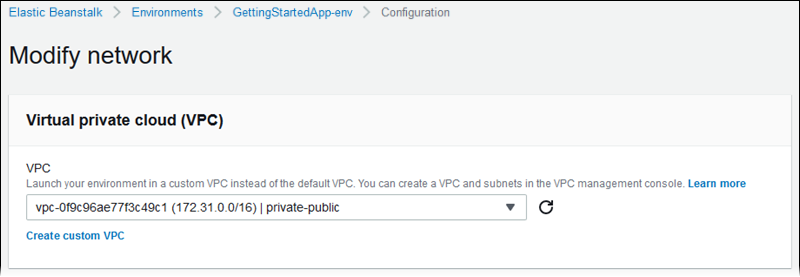
Load Balancer-Sichtbarkeit
Wählen Sie für eine Load Balancer-Umgebung das Load Balancer-Schema. Standardmäßig ist der Load Balancer öffentlich mit einer öffentlichen IP-Adresse und einem öffentlichen Domänennamen. Wenn Ihre Anwendung nur Datenverkehr innerhalb Ihrer VPC oder über eine verbundene VPN abwickelt, deaktivieren Sie diese Option und wählen Sie private Subnetze für Ihren Load Balancer aus, um den Load Balancer als intern zu kennzeichnen und den Zugriff über das Internet zu deaktivieren.
Load Balancer-Subnetze
Wählen Sie für eine Load Balancer-Umgebung die Subnetze, die der Load Balancer verwendet, um den Datenverkehr abzuwickeln. Wählen Sie für eine öffentliche Anwendung öffentliche Subnetze. Verwenden Sie Subnetze in mehreren Availability Zones, um eine hohe Verfügbarkeit zu erzielen. Wählen Sie für eine interne Anwendung private Subnetze und deaktivieren Sie die Load Balancer-Sichtbarkeit.
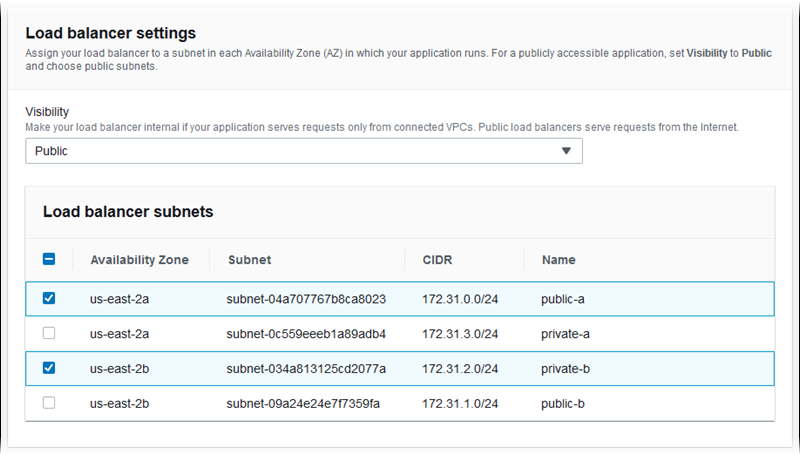
Öffentliche IP-Adresse der Instance
Wenn Sie öffentliche Subnetze für Ihre Anwendungs-Instances wählen, aktivieren Sie öffentliche IP-Adressen, damit diese über das Internet weitergeleitet werden können.
Instance-Subnetze
Wählen Sie Subnetze für Ihre Anwendungs-Instances. Wählen Sie mindestens ein Subnetz für jede Availability Zone, die Ihr Load Balancer verwendet. Wenn Sie private Subnetze für Ihre Instances verwenden, muss Ihre VPC über einen NAT-Gateway in einem öffentlichen Subnetz verfügen, den die Instances für den Internetzugriff verwenden können.
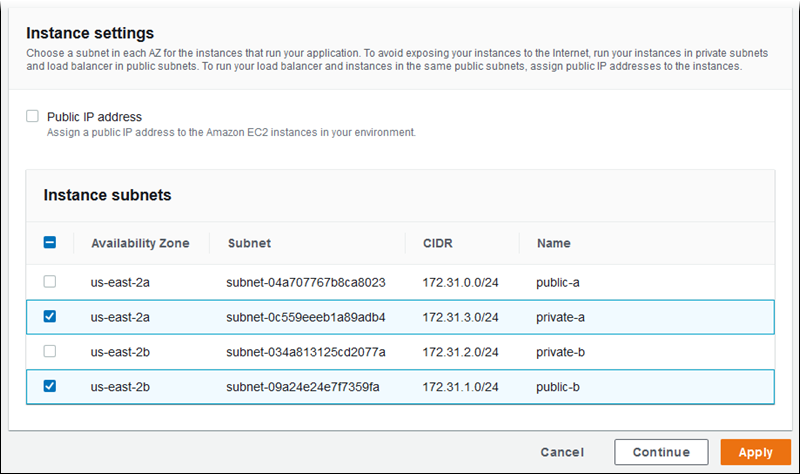
Datenbanksubnetze
Wenn Sie eine Amazon RDS-Datenbank ausführen, die Ihrer Elastic Beanstalk-Umgebung angehängt ist, wählen Sie Subnetze für Ihre Datenbank-Instances aus. Hohe Verfügbarkeit erzielen Sie, indem Sie die Datenbank zu einer Multi-AZ-Datenbank machen und ein Subnetz für jede Availability Zone wählen. Um sicherzustellen, dass Ihre Anwendung eine Verbindung zu Ihrer Datenbank herstellen kann, führen Sie beide in denselben Subnetzen aus.
Der aws:ec2:vpc-Namespace
Sie können die Konfigurationsoptionen im aws:ec2:vpc-Namespace für die Konfiguration der Netzwerkeinstellungen Ihrer Umgebung verwenden.
Die folgende Konfigurationsdatei verwendet Optionen in diesem Namespace, um die VPC und Subnetze der Umgebung für eine öffentlich-private Konfiguration festzulegen. Zum Festlegen der VPC-ID in einer Konfigurationsdatei muss die Datei im Anwendungsquellen-Bundle während der Erstellung der Umgebung enthalten sein. Unter Festlegen von Konfigurationsoptionen während der Umgebungserstellung finden Sie weitere Methoden zum Konfigurieren dieser Einstellungen während des Erstellens der Umgebung.
Beispiel .ebextensions/vpc.config – Public-private
option_settings: aws:ec2:vpc: VPCId: vpc-087a68c03b9c50c84 AssociatePublicIpAddress: 'false' ELBScheme: public ELBSubnets: subnet-0fe6b36bcb0ffc462,subnet-032fe3068297ac5b2 Subnets: subnet-026c6117b178a9c45,subnet-0839e902f656e8bd1
Dieses Beispiel zeigt eine öffentlich-öffentliche Konfiguration, bei der der Load Balancer und die EC2 Instances in denselben öffentlichen Subnetzen ausgeführt werden.
Beispiel .ebextensions/vpc.config – Public-public
option_settings: aws:ec2:vpc: VPCId: vpc-087a68c03b9c50c84 AssociatePublicIpAddress: 'true' ELBScheme: public ELBSubnets: subnet-0fe6b36bcb0ffc462,subnet-032fe3068297ac5b2 Subnets: subnet-0fe6b36bcb0ffc462,subnet-032fe3068297ac5b2